WSLregistribution ist mit dem Fehler fehlgeschlagen - wie man es behebt?

- 2575
- 726
- Jesper Ehrig
After installing Windows Subsystem for Linux (Windows subsystem for Linux) and any Linux distribution after its launch, you can get an error message "WSLREGISTRIBUTION FAILEND WITH EROR" and any error code: 0x80370114, 0x80370101010, 0x8007019E, 0x800706BE, 0x8000000 or others.
In dieser Anweisung detailliert, um solche Fehler zu beheben und Ubuntu, Debian oder eine andere Verteilung in WSL in Windows 11 und Windows 10 zu starten.
Einfache Möglichkeiten, die Fehler der WSlregisterDividbution zu beheben

Einige einfache Möglichkeiten, das Problem zu beheben, das mit Fehlern funktionieren kann "WSLregisterDividribution ist mit einem Fehler fehlgeschlagen":
- Wenn Sie gerade die WSL- und Linux -Distribution installiert haben, aber den Computer nicht neu laden - tun Sie es und versuchen Sie es erneut: Es ist durchaus möglich, dass alles richtig funktioniert.
- Stellen Sie sicher, dass die Virtualisierung im Computer/UEFI -BIOS enthalten ist. Weitere Details: So aktivieren Sie die Virtualisierung.
- Installieren Sie das Windows -Subsystem -Update für Linux auf der Microsoft -Website.
- Versuchen Sie, zwei Befehle in der Reihenfolge auszuführen:
WSL -Update WSL -Shutdown
In der im Namen des Administrators ausgeführten Befehlszeile. - Installieren Sie verfügbare Windows -Updates, wenn sie seit langem nicht installiert sind. Es kann wirklich funktionieren.
Wenn Sie WSL in Windows installieren, das in einer virtuellen Maschine installiert ist, sollte die Virtualisierung darin enthalten sein. Beispielsweise muss Hyper-V eine Virtualisierung mithilfe des Befehls von PowerShell ermöglichen:
Set -vmProcessor -vmnamname name_vm -expinvirtualization $ true
Zusätzliche Lösungsoptionen
Wenn die vorherigen Optionen nicht geholfen haben, befolgen Sie die folgenden Befehle in der im Auftrag des Administrators ausgeführten Befehlszeile (wenn das erste Team berichtet, dass die Installation bereits abgeschlossen wurde, gehen Sie zu den nächsten Teams):
WSL -installieren dism.EXE /Online /Enable-Feature /Featurename: Microsoft-Windows-Subsystem-Linux /All /Norestart DisMA.EXE /Online /Enable-Feature /Featurename: VirtualMachineplatform /All /Norestart WSL-Set-Default-River 2
Wenn der Fehler in der WSL 2 -Version angezeigt wurde, können Sie im Gegenteil versuchen, in die erste Version im letzten Befehl zu wechseln.
In einigen Fällen können die folgenden Ansätze funktionieren:
- Verwenden Sie den Befehl
Bcdededit /set Hypervisorlaunchtype Auto
In der im Namen des Administrators ausgeführten Befehlszeile, gefolgt von obligatorischer Neustart des Computers. - In den Parametern - Anwendungen in der Liste der installierten Anwendungen öffnen die zusätzlichen Parameter Ihrer Linux -Verteilung und verwenden Sie die Option "Reset". Wenn dies nicht geholfen hat, können Sie versuchen, die Anwendung zu entfernen, die der Verteilung entspricht, und sie mit den Befehlen installieren WSL oder aus Microsoft Store.
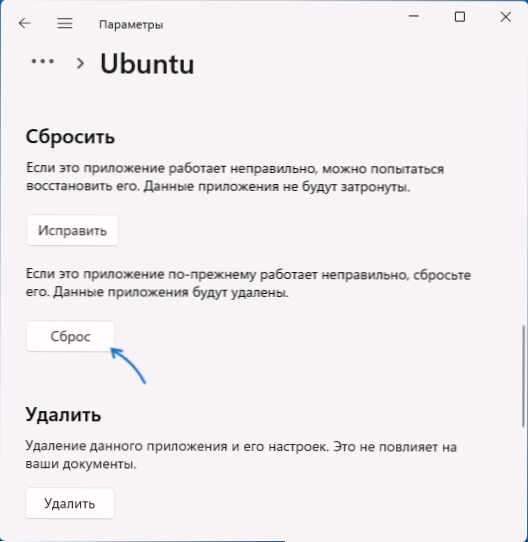
- Überprüfen Sie, ob Fehler angezeigt werden, wenn Sie eine andere Linux -Verteilung für WSL verwenden.
- Einige Benutzer berichten, dass sie unterstützt werden, indem die Komponenten der virtuellen Maschinenplattform, Windows -Subsystem für Linux (und beim Einschalten -hyper -v) trennen, neu starten, diese Komponenten wieder aufnehmen und den Computer neu gestartet haben.
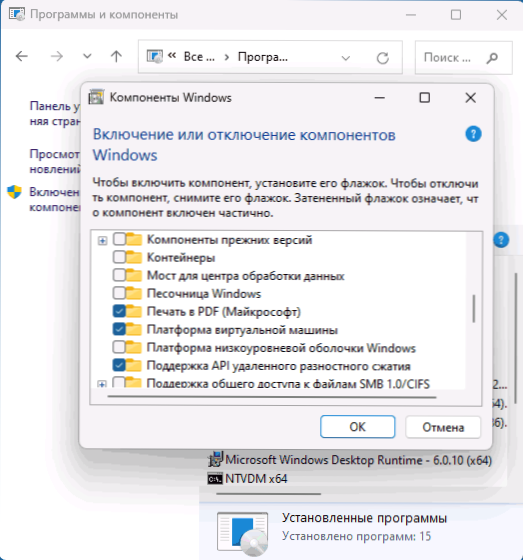
Ich hoffe, eine der vorgeschlagenen Optionen wird dazu beitragen, das Problem zu lösen. Es wird großartig sein, wenn Sie die Kommentare so teilen können, wie es für Ihren Fall funktioniert hat.
- « Erst Unbekanntes URL -Schema - Was bedeutet es und wie man es behebt?
- Windows sieht keinen Netzwerkadapter - wie es behoben wird »

